Google Fotók az egyik legnagyobb felhőtárolási szolgáltatások amely a képek és videók tárolására szolgál. Az alkalmazás számos lehetőséget és funkciót kínál az asztalra. Az egyik a kép dátumának és idejének megváltoztatása a Google Fotókban. Ha meg szeretné tanulni, hogyan kell ezt megtenni, kövesse a következő lépéseket egy T -hez.
Hogyan módosíthatja a fénykép dátumát és idejét a Google Fotókban Androidon
- Nyisd ki Google Fotók Android telefonján.
- Koppintson a a képen.
-
Koppintson a három pont a jobb felső sarokban.
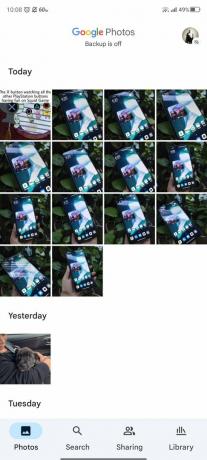

 Forrás: Namerah Saud Fatmi / Android Central
Forrás: Namerah Saud Fatmi / Android Central - Koppintson a ceruza ikonra a dátum és az idő mellett a részletek szerkesztéséhez.
-
Érintse meg a gombot dátum hogy megváltoztassam.
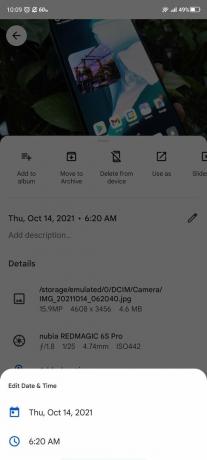
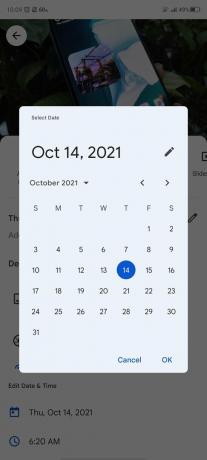
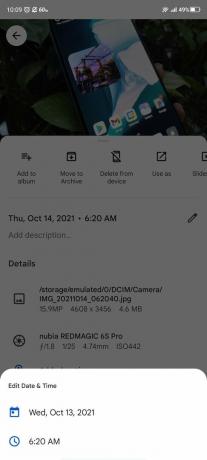 Forrás: Namerah Saud Fatmi / Android Central
Forrás: Namerah Saud Fatmi / Android Central -
Érintse meg a gombot idő hogy megváltoztassam.
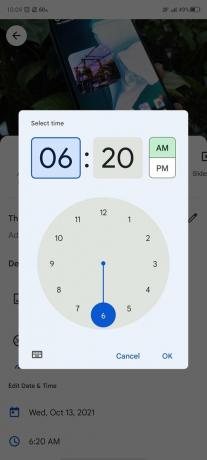

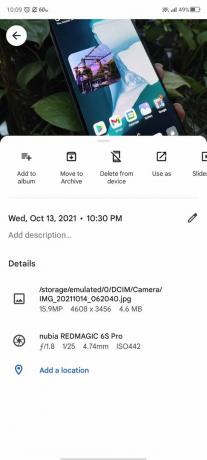 Forrás: Namerah Saud Fatmi / Android Central
Forrás: Namerah Saud Fatmi / Android Central
Miután módosította a fénykép dátumát és idejét, a frissített adatok szinkronizálódnak az összes eszközön, és mindenhol máshol is megjelennek a Google Fotókban.
VPN -ajánlatok: Élettartamra szóló licenc 16 dollárért, havi tervek 1 dollárért és többért
Egy fénykép dátumának és idejének módosítása az asztali Google Fotókban
-
Menj https://photos.google.com/ az asztalon.
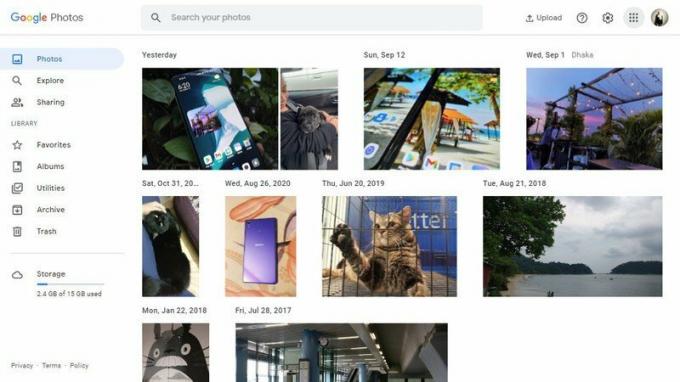 Forrás: Namerah Saud Fatmi / Android Central
Forrás: Namerah Saud Fatmi / Android Central -
Kattintson a képen.
 Forrás: Namerah Saud Fatmi / Android Central
Forrás: Namerah Saud Fatmi / Android Central - Keresse meg a Információ gomb úgy néz ki, mint egy körben vagyok és kattintson rá.
-
Kattintson a ceruza ikonra dátum és idő mellett.
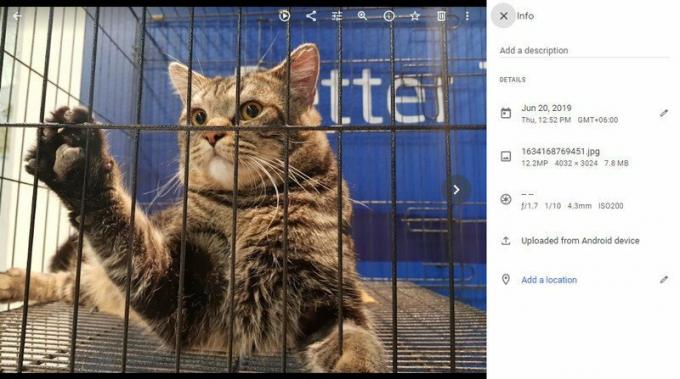 Forrás: Namerah Saud Fatmi / Android Central
Forrás: Namerah Saud Fatmi / Android Central -
Belép új dátum és idő részletek.
 Forrás: Namerah Saud Fatmi / Android Central
Forrás: Namerah Saud Fatmi / Android Central -
Kattintson Megment az új dátum és idő megadása után.
 Forrás: Namerah Saud Fatmi / Android Central
Forrás: Namerah Saud Fatmi / Android Central
Legjobb felszerelésünk
Szeretjük a Google Fotókat, mert csodálatosan egyszerű és hihetetlenül hozzáférhető minden Android -felhasználó számára. A videók és képek biztonsági mentésének, a szerkesztőeszközöknek, az automatikus szinkronizálásnak és a megosztási lehetőségeknek az alapjait szögezi le. Sőt, még a Fotókat is használhatja hozzon létre egy fotókönyvet és nyomtassa ki fizikai formában. Most ezt nem teheti meg a mindennapi galériaalkalmazása! Legyen szó akár képnézegetőről, akár felhőtároló platformról, a Google Fotók kiüti a labdát a parkból.
Namerah Saud Fatmi
Namerah Saud Fatmi szabadúszó író az Android Central számára. Szenvedélye minden technika és játék iránt, és 2011 óta tiszteletbeli Goodreads könyvtáros. Amikor nem ír, megtalálható a kóbor macskákat és kutyákat üldözőben Dhaka utcáin, vagy a sárkányokat a Skyrim földjén. A @NamerahS Twitter -fogantyúján érheti el.
